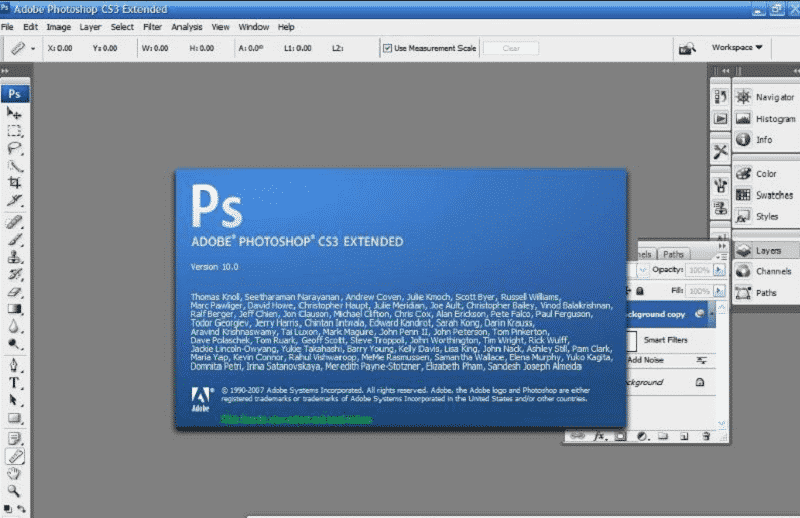Jeneratörü evinize veya
işyerinize güvenli ve doğru bir şekilde bağlamak önemlidir. Bu işlem,
jeneratörünüzün ve bağlı olduğu elektrik sisteminin doğru çalışmasını sağlamak
için dikkatle yapılmalıdır. Aşağıda, bir jeneratörü bağlamak için adım adım bir
rehber bulunmaktadır:
Gereken Malzemeler
Jeneratör
Transfer anahtarı
(transfer switch)
Güç kablosu (genellikle
jeneratörle birlikte gelir)
Elektrik kabloları ve
bağlantı ekipmanları
Tornavida, pense ve diğer
temel el aletleri
Elektrikçi (gerektiğinde)
Şarj Etme Adımları
1. Güvenliği Sağlayın
Jeneratörü Dışarıda veya
İyi Havalandırılan Bir Alanda Kurun: Jeneratörlerin dışarıda çalıştırılması
gerektiğini unutmayın. Karbon monoksit zehirlenmesini önlemek için kapalı
alanlarda çalıştırmayın.
Güç Kaynağını Kesin:
Jeneratörü bağlamadan önce ana güç kaynağını kapatın. Bu, elektrik çarpmalarını
ve diğer tehlikeleri önler.
2. Transfer Anahtarını
Kurun
Transfer Anahtarının
Montajı: Transfer anahtarı, jeneratörün evin elektrik sistemine güvenli bir
şekilde bağlanmasını sağlar. Bir elektrikçi tarafından monte edilmesi önerilir.
Anahtarın Bağlanması: Transfer
anahtarını ana elektrik paneline bağlayın. Bu işlem, evinize gelen ana elektrik
hattını jeneratöre yönlendirmek için kullanılır.
3. Jeneratörü Bağlayın
Güç Kablosunu Bağlayın:
Güç kablosunu jeneratörün çıkışına ve transfer anahtarına bağlayın. Kabloların
sıkıca ve güvenli bir şekilde bağlandığından emin olun.
Topraklama: Jeneratörü
topraklayın. Topraklama, elektriksel güvenliği sağlar ve jeneratörün düzgün
çalışmasına yardımcı olur.
4. Jeneratörü Çalıştırın
Yakıt Düzeyini Kontrol
Edin: Jeneratörde yeterli yakıt bulunduğundan emin olun.
Jeneratörü Başlatın:
Jeneratörü başlatmak için başlangıç talimatlarını izleyin. Genellikle bir marş
motoru veya çekme kablosu kullanılır.
Güç Transferi: Transfer
anahtarını kullanarak jeneratörden gelen gücü evin elektrik sistemine
yönlendirin. Ana elektrik paneline gelen gücü kesmek ve jeneratörden gelen gücü
devreye almak için transfer anahtarını kullanın.
5. Elektrik Sistemini
Kontrol Edin
Güç Kontrolü: Jeneratörden
gelen gücün evin elektrik sistemine aktarıldığını kontrol edin. Işıkların ve
cihazların çalıştığından emin olun.
Sorun Giderme: Herhangi
bir sorun olup olmadığını kontrol edin ve gerekirse bir elektrikçiden yardım
alın.
Öneriler ve Dikkat
Edilmesi Gerekenler
Profesyonel Yardım:
Elektrik sistemleriyle çalışmak tehlikeli olabilir. Eğer emin değilseniz, bir
elektrikçiden yardım alın.
Kapasite Kontrolü:
Jeneratörün kapasitesini kontrol edin ve bağladığınız cihazların jeneratör
kapasitesini aşmadığından emin olun.
Periyodik Bakım:
Jeneratörün düzenli bakımını yapın ve çalışır durumda olduğundan emin olun.
Sıkça Sorulan Sorular
1. Jeneratörü doğrudan
prizlere bağlayabilir miyim?
Hayır, jeneratörü doğrudan
prizlere bağlamak tehlikeli olabilir ve geri besleme yaparak elektrik
şebekesine zarar verebilir. Her zaman bir transfer anahtarı kullanarak
bağlayın.
2. Jeneratörün yakıt
tüketimini nasıl azaltabilirim?
Jeneratörün yakıt
tüketimini azaltmak için yalnızca gerekli olan cihazları bağlayın ve jeneratörü
düzenli bakım yaparak verimli çalışmasını sağlayın.
3. Jeneratörü ne kadar
süre çalıştırabilirim?
Jeneratörü kullanım
kılavuzunda belirtilen süreler boyunca çalıştırabilirsiniz. Sürekli çalışma
süreleri jeneratör modeline ve yakıt kapasitesine bağlı olarak değişir.
Bu adımları izleyerek jeneratörünüzü güvenli bir şekilde bağlayabilir ve kullanabilirsiniz. Ancak, elektrikle çalışırken her zaman dikkatli olun ve gerektiğinde profesyonel yardım alın.
Jak Nasıl Bağlanır?
Jak bağlantıları, çeşitli
ses ve görüntü cihazlarını bağlamak için yaygın olarak kullanılır. En yaygın
jak türleri arasında 3.5mm kulaklık jakı, RCA jakı ve HDMI yer alır. İşte bu
jak türlerinin nasıl bağlanacağı hakkında adım adım bilgiler:
1. 3.5mm Kulaklık Jakı
Gereken Malzemeler
3.5mm kulaklık jakı
(genellikle kulaklık, hoparlör veya ses cihazı ile birlikte gelir)
Cihazlar (örneğin,
telefon, tablet, bilgisayar, hoparlör)
Bağlantı Adımları
Kulaklık Jakını Bulun:
Cihazınızdaki 3.5mm kulaklık girişini bulun. Bu genellikle bir kulaklık simgesi
ile işaretlenmiştir.
Jakı Takın: 3.5mm kulaklık
jakını cihazınızdaki girişe takın. Tam olarak oturduğundan emin olun.
Ses Ayarları: Bağlantıyı
yaptıktan sonra, cihazınızın ses ayarlarını kontrol edin ve gerekirse
ayarlayın.
2. RCA Jakı
Gereken Malzemeler
RCA kabloları (genellikle
kırmızı, beyaz ve sarı renklerde)
Cihazlar (örneğin,
televizyon, DVD oynatıcı, ses sistemi)
Bağlantı Adımları
RCA Girişlerini Bulun:
Cihazınızdaki RCA girişlerini bulun. Kırmızı (sağ kanal),beyaz (sol kanal) ve
sarı (video) girişler genellikle renk kodludur.
Kabloları Bağlayın: RCA
kablolarını renklerine göre uygun girişlere takın. Kırmızı kabloyu kırmızı
girişe, beyaz kabloyu beyaz girişe ve sarı kabloyu sarı girişe takın.
Cihazları Açın: Cihazları
açın ve bağlantının doğru yapıldığından emin olun. Ses ve görüntü ayarlarını
kontrol edin ve gerekirse ayarlayın.
3. HDMI Jakı
Gereken Malzemeler
HDMI kablosu
Cihazlar (örneğin,
televizyon, bilgisayar, oyun konsolu)
Bağlantı Adımları
HDMI Girişlerini Bulun:
Cihazınızdaki HDMI girişlerini bulun. HDMI girişleri genellikle
"HDMI" olarak işaretlenmiştir.
HDMI Kablosunu Bağlayın:
HDMI kablosunun bir ucunu cihazınızdaki HDMI çıkışına ve diğer ucunu televizyon
veya monitörünüzdeki HDMI girişine takın.
Cihazları Açın: Cihazları
açın ve televizyon veya monitörünüzde doğru HDMI giriş kaynağını seçin. Görüntü
ve ses ayarlarını kontrol edin ve gerekirse ayarlayın.
Öneriler ve Dikkat
Edilmesi Gerekenler
Kablo Kalitesi:
Kullandığınız kabloların kaliteli olduğundan emin olun. Kalitesiz kablolar ses
ve görüntü kalitesini olumsuz etkileyebilir.
Güvenli Bağlantı: Kabloların
tam olarak oturduğundan ve gevşek olmadığından emin olun. Gevşek bağlantılar,
sinyal kaybına veya parazitlere neden olabilir.
Cihaz Uyumluluğu: Bağlamak
istediğiniz cihazların birbirleriyle uyumlu olduğundan emin olun. Bazı eski
cihazlar yeni bağlantı türlerini desteklemeyebilir.
Sıkça Sorulan Sorular
1. Jak bağlantısını
yaptıktan sonra ses gelmiyor, ne yapmalıyım?
Bağlantıları Kontrol Edin:
Kabloların doğru şekilde bağlandığından ve tam olarak oturduğundan emin olun.
Ses Ayarlarını Kontrol
Edin: Cihazınızın ses ayarlarını kontrol edin ve ses seviyesinin uygun
olduğundan emin olun.
Cihazları Yeniden
Başlatın: Cihazları yeniden başlatarak bağlantının doğru şekilde kurulmasını
sağlayın.
2. HDMI bağlantısı
yaptıktan sonra görüntü yok, ne yapmalıyım?
HDMI Kaynağını Seçin:
Televizyon veya monitörünüzde doğru HDMI giriş kaynağını seçtiğinizden emin
olun.
Kabloları Kontrol Edin:
HDMI kablosunun her iki ucunun da tam olarak oturduğundan ve bağlantının sağlam
olduğundan emin olun.
Cihazları Yeniden
Başlatın: Cihazları yeniden başlatarak HDMI bağlantısının doğru şekilde
kurulmasını sağlayın.
3. RCA kabloları
kullanarak ses alamıyorum, ne yapmalıyım?
Bağlantıları Kontrol Edin:
RCA kablolarının doğru renkteki girişlere takıldığından emin olun
(kırmızı-kırmızı, beyaz-beyaz).
Cihaz Ayarlarını Kontrol
Edin: Cihazınızın ses çıkış ayarlarını kontrol edin ve doğru çıkış kaynağını
seçtiğinizden emin olun.
Bu adımları izleyerek çeşitli jak bağlantılarını güvenli ve doğru bir şekilde yapabilirsiniz.
Jbl Wave 300 Telefona Nasıl Bağlanır?
JBL Wave 300 TWS
kulaklıklarınızı telefonunuza bağlamak oldukça basittir. Aşağıda adım adım JBL
Wave 300 TWS kulaklıklarınızı telefonunuza nasıl bağlayacağınız konusunda
detaylı talimatlar verilmiştir:
Gereken Malzemeler
JBL Wave 300 TWS kulaklıklar
Bluetooth özelliği olan
bir telefon
Bağlantı Adımları
1. Kulaklıkları Şarj Edin
ve Açın
Kulaklıkları Şarj
Kutusundan Çıkartın: JBL Wave 300 TWS kulaklıklarınızı şarj kutusundan çıkarın.
Kulaklıklar, otomatik olarak açılacak ve eşleştirme moduna geçecektir.
LED Göstergesini Kontrol
Edin: Kulaklıklar açıldığında, LED göstergelerinin yanıp yanmadığını kontrol
edin. LED ışıkları, kulaklıkların eşleştirme modunda olduğunu gösterir.
2. Telefonunuzu Hazırlayın
Bluetooth’u Açın:
Telefonunuzda Bluetooth özelliğini açın. Bunu genellikle ayarlar menüsünden
veya hızlı ayarlar menüsünden yapabilirsiniz.
iOS: Ayarlar >
Bluetooth
Android: Ayarlar >
Bağlantılar > Bluetooth
3. Kulaklıkları Telefonla
Eşleştirin
Cihazları Tara:
Telefonunuzun Bluetooth ayarlarında "Yeni Cihazları Tara" veya
"Cihazları Ara" seçeneğini bulun ve tıklayın.
JBL Wave 300 TWS’i Seçin:
Tarama tamamlandığında, cihazlar listesinde "JBL Wave 300 TWS" olarak
görünen kulaklıklarınızı bulun ve seçin.
Eşleştirmeyi Onaylayın:
Eşleştirme işlemi sırasında, telefonunuzda bir onay mesajı görünebilir.
Eşleştirmeyi onaylamak için "Eşleştir" veya "Bağlan"
düğmesine tıklayın.
4. Bağlantıyı Kontrol Edin
Bağlantıyı Onaylayın:
Eşleştirme işlemi tamamlandığında, kulaklıklar ve telefonunuz arasında bir
bağlantı kurulur. Telefonunuzun Bluetooth ayarlarında "JBL Wave 300
TWS" bağlantılı olarak görünecektir.
Ses Kontrolü: Bağlantının
başarılı olup olmadığını kontrol etmek için bir müzik veya video oynatın. Sesin
kulaklıklarınızdan geldiğinden emin olun.
Öneriler ve Dikkat
Edilmesi Gerekenler
Tam Şarj: Kulaklıklarınızı
ve şarj kutusunu tam olarak şarj ettiğinizden emin olun. Düşük pil, bağlantı
sorunlarına neden olabilir.
Bluetooth Aralığı:
Telefonunuz ve kulaklıklarınız arasındaki mesafenin 10 metreyi aşmadığından
emin olun. Mesafe arttıkça bağlantı kalitesi düşebilir.
Cihaz Unutma: Eğer
kulaklıklarınızı başka bir cihazla kullanmak isterseniz ve bağlantıda sorun
yaşıyorsanız, telefonunuzun Bluetooth ayarlarından "JBL Wave 300
TWS"yi unutun ve eşleştirme işlemini tekrar başlatın.
Sıkça Sorulan Sorular
1. JBL Wave 300 TWS
kulaklıklarımı telefonumla eşleştiremiyorum, ne yapmalıyım?
Kulaklıkları Kapatıp Açın:
Kulaklıklarınızı kapatıp tekrar açarak eşleştirme moduna geçmesini sağlayın.
Bluetooth’u Yeniden
Başlatın: Telefonunuzun Bluetooth özelliğini kapatıp tekrar açın ve eşleştirme
işlemini tekrar deneyin.
Diğer Cihazları Kontrol
Edin: Kulaklıklarınızın başka bir cihazla eşleştirilmiş olabileceğini kontrol
edin ve gerekirse diğer cihazların Bluetooth bağlantılarını kesin.
2. Kulaklıklarımın sadece
biri çalışıyor, ne yapmalıyım?
Kulaklıkları Kutuya
Yerleştirip Çıkarın: Her iki kulaklığı da şarj kutusuna yerleştirip tekrar
çıkararak yeniden bağlanmalarını sağlayın.
Fabrika Ayarlarına
Döndürün: Kulaklıkların kullanım kılavuzunda belirtilen adımları izleyerek
kulaklıkları fabrika ayarlarına döndürün.
Bu adımları izleyerek JBL Wave 300 TWS kulaklıklarınızı telefonunuza kolayca bağlayabilir ve kullanmaya başlayabilirsiniz.
Jabra Kulaklık Nasıl Bağlanır?
Jabra kulaklıklarınızı
Bluetooth ile telefonunuza veya başka bir cihaza bağlamak oldukça basittir.
İşte adım adım Jabra kulaklıklarınızı nasıl bağlayacağınız hakkında detaylı
talimatlar:
Gereken Malzemeler
Jabra kulaklık (örneğin,
Jabra Elite 65t, Jabra Elite 75t, vb.)
Bluetooth özelliği olan
bir telefon veya cihaz
Bağlantı Adımları
1. Kulaklıkları Şarj Edin
ve Açın
Kulaklıkları Şarj
Kutusundan Çıkartın: Jabra kulaklıklarınızı şarj kutusundan çıkarın. Şarj
kutusu genellikle kulaklıkları tam şarj etmek için kullanılır.
Kulaklıkları Açın:
Kulaklıkları açmak için, kulaklıkların üzerindeki düğmeye birkaç saniye basılı
tutun. Genellikle kulaklıklar otomatik olarak açılır ve eşleştirme moduna
geçer.
2. Kulaklıkları Eşleştirme
Moduna Geçirin
Eşleştirme Modu:
Kulaklıklar açıldığında, genellikle otomatik olarak eşleştirme moduna geçerler.
Eşleştirme modunda olduklarını gösteren bir LED ışık yanıp sönecektir. Eğer
otomatik olarak eşleştirme moduna geçmezlerse, kulaklık üzerindeki düğmeyi
birkaç saniye basılı tutarak manuel olarak eşleştirme moduna geçirebilirsiniz.
3. Telefonunuzu Hazırlayın
Bluetooth’u Açın:
Telefonunuzda Bluetooth özelliğini açın. Bunu genellikle ayarlar menüsünden
veya hızlı ayarlar menüsünden yapabilirsiniz.
iOS: Ayarlar >
Bluetooth
Android: Ayarlar >
Bağlantılar > Bluetooth
4. Kulaklıkları Telefonla
Eşleştirin
Cihazları Tara:
Telefonunuzun Bluetooth ayarlarında "Yeni Cihazları Tara" veya
"Cihazları Ara" seçeneğini bulun ve tıklayın.
Jabra Kulaklığı Seçin:
Tarama tamamlandığında, cihazlar listesinde Jabra kulaklıklarınızı bulun ve
seçin (örneğin, "Jabra Elite 65t").
Eşleştirmeyi Onaylayın:
Eşleştirme işlemi sırasında, telefonunuzda bir onay mesajı görünebilir.
Eşleştirmeyi onaylamak için "Eşleştir" veya "Bağlan"
düğmesine tıklayın.
5. Bağlantıyı Kontrol Edin
Bağlantıyı Onaylayın:
Eşleştirme işlemi tamamlandığında, kulaklıklar ve telefonunuz arasında bir
bağlantı kurulur. Telefonunuzun Bluetooth ayarlarında kulaklıklar bağlantılı
olarak görünecektir.
Ses Kontrolü: Bağlantının
başarılı olup olmadığını kontrol etmek için bir müzik veya video oynatın. Sesin
kulaklıklarınızdan geldiğinden emin olun.
Öneriler ve Dikkat
Edilmesi Gerekenler
Tam Şarj: Kulaklıklarınızı
ve şarj kutusunu tam olarak şarj ettiğinizden emin olun. Düşük pil, bağlantı
sorunlarına neden olabilir.
Bluetooth Aralığı:
Telefonunuz ve kulaklıklarınız arasındaki mesafenin 10 metreyi aşmadığından
emin olun. Mesafe arttıkça bağlantı kalitesi düşebilir.
Cihaz Unutma: Eğer
kulaklıklarınızı başka bir cihazla kullanmak isterseniz ve bağlantıda sorun
yaşıyorsanız, telefonunuzun Bluetooth ayarlarından kulaklıklarınızı
"unutun" ve eşleştirme işlemini tekrar başlatın.
Sıkça Sorulan Sorular
1. Jabra kulaklıklarımı
telefonumla eşleştiremiyorum, ne yapmalıyım?
Kulaklıkları Kapatıp Açın:
Kulaklıklarınızı kapatıp tekrar açarak eşleştirme moduna geçmesini sağlayın.
Bluetooth’u Yeniden
Başlatın: Telefonunuzun Bluetooth özelliğini kapatıp tekrar açın ve eşleştirme
işlemini tekrar deneyin.
Diğer Cihazları Kontrol
Edin: Kulaklıklarınızın başka bir cihazla eşleştirilmiş olabileceğini kontrol
edin ve gerekirse diğer cihazların Bluetooth bağlantılarını kesin.
2. Kulaklıklarımın sadece
biri çalışıyor, ne yapmalıyım?
Kulaklıkları Kutuya
Yerleştirip Çıkarın: Her iki kulaklığı da şarj kutusuna yerleştirip tekrar
çıkararak yeniden bağlanmalarını sağlayın.
Fabrika Ayarlarına
Döndürün: Kulaklıkların kullanım kılavuzunda belirtilen adımları izleyerek
kulaklıkları fabrika ayarlarına döndürün.
Bu adımları izleyerek Jabra kulaklıklarınızı telefonunuza veya başka bir cihaza kolayca bağlayabilir ve kullanmaya başlayabilirsiniz.
Kablosuz Kulaklık Bilgisayara Nasıl Bağlanır?
Kablosuz kulaklıklarınızı
Bluetooth ile bilgisayarınıza bağlamak oldukça basittir. Aşağıda, Windows ve
macOS işletim sistemleri için adım adım kablosuz kulaklıklarınızı bilgisayarınıza
nasıl bağlayacağınız hakkında talimatlar bulunmaktadır:
Windows Bilgisayarda
Kablosuz Kulaklık Bağlama
1. Kulaklıkları Eşleştirme
Moduna Geçirin
Kulaklıkları Açın:
Kulaklıklarınızı açın.
Eşleştirme Modu:
Kulaklıkları eşleştirme moduna geçirmek için genellikle güç düğmesini veya
belirli bir düğmeyi birkaç saniye basılı tutmanız gerekir. LED ışık yanıp
sönüyorsa, kulaklıklar eşleştirme modundadır.
2. Bilgisayarınızda
Bluetooth'u Açın
Ayarlar Menüsüne Gidin:
Başlat menüsünü açın ve "Ayarlar"ı seçin.
Bluetooth ve Diğer
Cihazlar: "Cihazlar" menüsüne gidin ve ardından "Bluetooth ve
diğer cihazlar" seçeneğine tıklayın.
Bluetooth'u Açın:
Bluetooth'un açık olduğundan emin olun. Eğer kapalıysa, açmak için düğmeyi
çevirin.
3. Kulaklıkları Eşleştirin
Cihaz Ekle:
"Bluetooth veya başka bir cihaz ekle" düğmesine tıklayın.
Bluetooth Seçeneğini
Seçin: Açılan pencerede "Bluetooth" seçeneğini seçin.
Kulaklıkları Seçin:
Bilgisayarınız, yakındaki Bluetooth cihazlarını arayacaktır. Listede
kulaklıklarınızı bulun ve seçin.
Eşleştirmeyi Onaylayın:
Eşleştirme işlemi tamamlandığında, kulaklıklar ve bilgisayarınız arasında bir
bağlantı kurulur.
macOS Bilgisayarda
Kablosuz Kulaklık Bağlama
1. Kulaklıkları Eşleştirme
Moduna Geçirin
Kulaklıkları Açın:
Kulaklıklarınızı açın.
Eşleştirme Modu:
Kulaklıkları eşleştirme moduna geçirmek için genellikle güç düğmesini veya
belirli bir düğmeyi birkaç saniye basılı tutmanız gerekir. LED ışık yanıp
sönüyorsa, kulaklıklar eşleştirme modundadır.
2. Bilgisayarınızda
Bluetooth'u Açın
Sistem Tercihleri: Ekranın
sol üst köşesindeki Apple simgesine tıklayın ve "Sistem Tercihleri"ni
seçin.
Bluetooth:
"Bluetooth" simgesine tıklayın.
Bluetooth'u Açın:
Bluetooth'un açık olduğundan emin olun. Eğer kapalıysa, açmak için düğmeyi
çevirin.
3. Kulaklıkları Eşleştirin
Cihazları Ara: Bluetooth
penceresinde, bilgisayarınız yakındaki Bluetooth cihazlarını arayacaktır.
Kulaklıkları Seçin:
Listede kulaklıklarınızı bulun ve "Bağlan" düğmesine tıklayın.
Eşleştirmeyi Onaylayın:
Eşleştirme işlemi tamamlandığında, kulaklıklar ve bilgisayarınız arasında bir
bağlantı kurulur.
Öneriler ve Dikkat
Edilmesi Gerekenler
Tam Şarj:
Kulaklıklarınızın tam olarak şarj edildiğinden emin olun. Düşük pil, bağlantı
sorunlarına neden olabilir.
Bluetooth Aralığı:
Bilgisayarınız ve kulaklıklarınız arasındaki mesafenin 10 metreyi aşmadığından
emin olun. Mesafe arttıkça bağlantı kalitesi düşebilir.
Cihaz Unutma: Eğer
kulaklıklarınızı başka bir cihazla kullanmak isterseniz ve bağlantıda sorun
yaşıyorsanız, bilgisayarınızın Bluetooth ayarlarından kulaklıklarınızı
"unutun" ve eşleştirme işlemini tekrar başlatın.
Sıkça Sorulan Sorular
1. Kulaklıklarımı
bilgisayarım ile eşleştiremiyorum, ne yapmalıyım?
Kulaklıkları Kapatıp Açın:
Kulaklıklarınızı kapatıp tekrar açarak eşleştirme moduna geçmesini sağlayın.
Bluetooth’u Yeniden
Başlatın: Bilgisayarınızın Bluetooth özelliğini kapatıp tekrar açın ve
eşleştirme işlemini tekrar deneyin.
Diğer Cihazları Kontrol
Edin: Kulaklıklarınızın başka bir cihazla eşleştirilmiş olabileceğini kontrol
edin ve gerekirse diğer cihazların Bluetooth bağlantılarını kesin.
2. Kulaklıklarımın sadece
biri çalışıyor, ne yapmalıyım?
Kulaklıkları Kutuya
Yerleştirip Çıkarın: Her iki kulaklığı da şarj kutusuna yerleştirip tekrar
çıkararak yeniden bağlanmalarını sağlayın.
Fabrika Ayarlarına
Döndürün: Kulaklıkların kullanım kılavuzunda belirtilen adımları izleyerek
kulaklıkları fabrika ayarlarına döndürün.
Bu adımları izleyerek kablosuz kulaklıklarınızı bilgisayarınıza kolayca bağlayabilir ve kullanmaya başlayabilirsiniz.